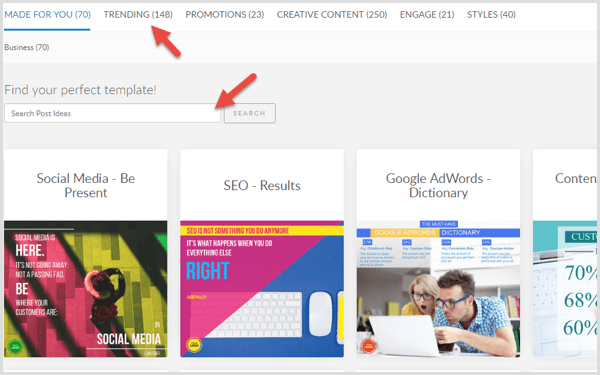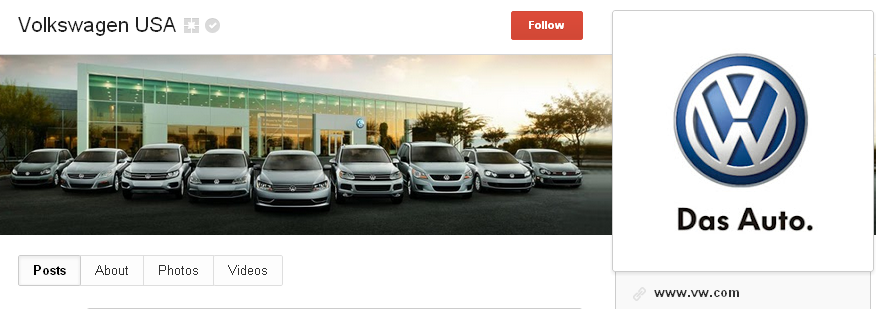सेफ मोड में विंडोज 10 कैसे शुरू करें
माइक्रोसॉफ्ट विंडोज 10 / / March 17, 2020
ऐसे समय होते हैं जब आपको अपने पीसी का समस्या निवारण करने की आवश्यकता होती है। चाहे वह स्थिरता हो या ड्राइवर की समस्या, शुरू करने के लिए एक अच्छी जगह सुरक्षित मोड में बूट करना है।
ऐसे समय होते हैं जब आपको अपने पीसी का समस्या निवारण करने की आवश्यकता होती है। चाहे वह ओएस के साथ स्थिरता की समस्या हो या ड्राइवर के साथ समस्या, शुरू करने के लिए एक अच्छी जगह है सेफ मोड में बूट करना। विंडोज के पिछले संस्करणों में आप सिर्फ प्रेस करते समय अपने कंप्यूटर को पुनरारंभ कर सकते हैं F8 बार-बार चाबी।
जबकि XP के दिनों में काम किया गया था, ओएस विकसित हो गया है और सेफ मोड को थोड़ा गहरा दफन किया गया है, और इसे करने के कुछ तरीके हैं।
उन्नत बूट विकल्पों के माध्यम से सुरक्षित मोड
यदि आपको बूट करने में कोई समस्या हो रही है विंडोज 10 या यह आप पर क्रैश करता रहता है, सुरक्षित मोड में आने का आसान तरीका उन्नत बूट विकल्प का उपयोग करना है। और यहीं तुम्हारा है विंडोज 10 यूएसबी रिकवरी ड्राइव काम मे आता है। आपने एक अधिकार बनाया है?
या आप कर सकते हो Shift कुंजी दबाए रखें और उसी समय पुनरारंभ करें क्लिक करें.
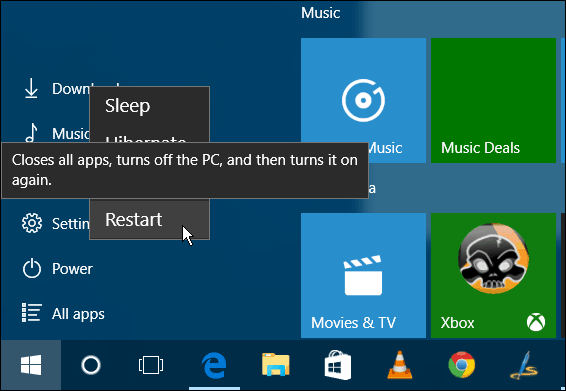
किसी भी तरह से, जब आपका पीसी वापस आता है तो आपको उन्नत विकल्प मेनू दिखाई देगा। के लिए जाओ
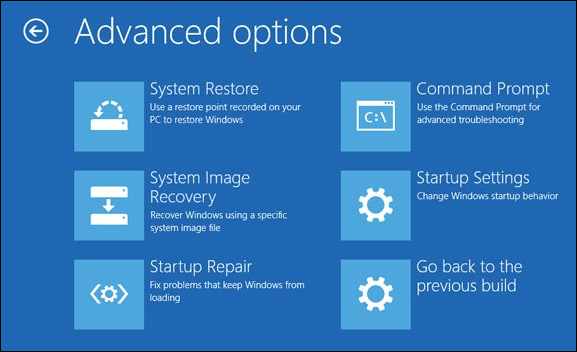
अगली स्क्रीन पर रीस्टार्ट बटन चुनें।
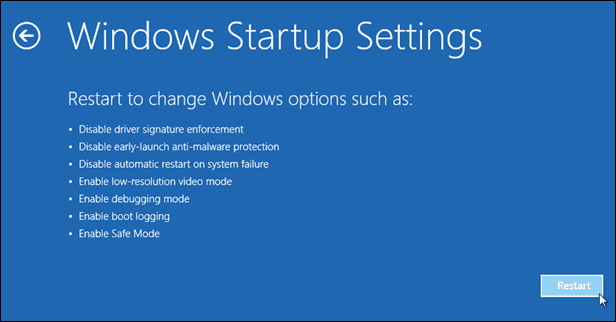
जब यह वापस आता है तो आपको परिचित उन्नत बूट विकल्प स्क्रीन दिखाई देगी और आप चाहते हैं कि सुरक्षित मोड का संस्करण चुन सकते हैं, अर्थात् नेटवर्किंग के साथ या नहीं।
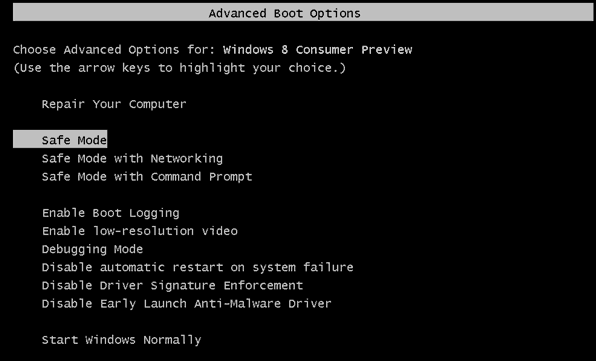
विंडोज 10 के अंदर सुरक्षित मोड में बूट करें
यदि आपको अभी भी समस्या हो रही है, तो आप OS में आ सकते हैं, हिट करें विंडोज की + आर रन बॉक्स खोलने के लिए या खोज क्षेत्र में प्रकार: msconfig और हिट दर्ज करें।
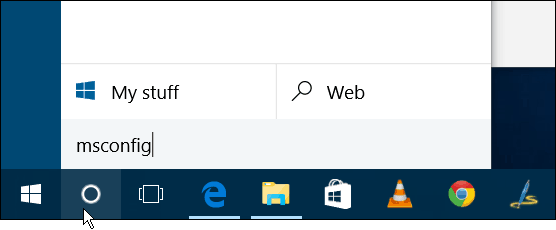
सिस्टम कॉन्फ़िगरेशन विंडो में अगला बूट टैब का चयन करें।
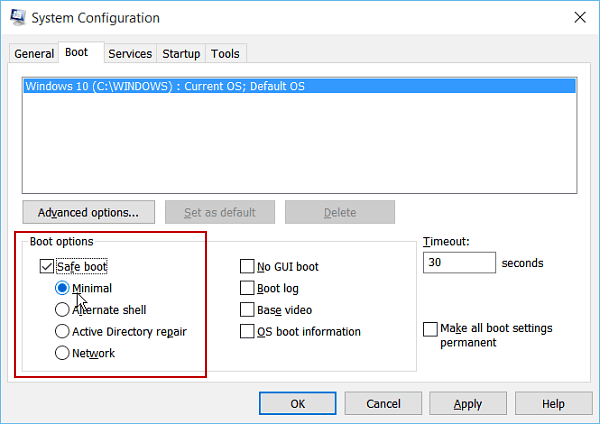
फिर बूट विकल्प के तहत जाँच करें सुरक्षित बूट बॉक्स और चार विकल्पों में से एक जो नीचे समझाया गया है:
- कम से कम: नेटवर्क कनेक्शन के बिना सुरक्षित मोड (आमतौर पर घरेलू उपयोगकर्ताओं के लिए सबसे अच्छा)
- वैकल्पिक शैल: कमांड प्रॉम्प्ट के साथ सुरक्षित मोड (उन्नत बिजली उपयोगकर्ता विकल्प)
- सक्रिय निर्देशिका मरम्मत: यह एक सर्वर डोमेन नियंत्रक बहाल करने के लिए है (घर के उपयोगकर्ताओं को इस बारे में चिंता करने की आवश्यकता नहीं है)
- नेटवर्क: नेटवर्क कनेक्शन के साथ सुरक्षित मोड (आपको अपने नेटवर्क पर इंटरनेट और अन्य उपकरणों तक पहुंचने की अनुमति देता है)
अपने कंप्यूटर को पुनरारंभ करें और यह स्वचालित रूप से सुरक्षित मोड में चला जाता है - किसी भी कुंजी को दबाने की आवश्यकता नहीं है।
तब सुरक्षित मोड में रहते हुए आप व्यवस्थापकीय उपयोगिताओं का उपयोग कर सकते हैं छिपे हुए त्वरित पहुँच मेनू समस्या निवारण के लिए।
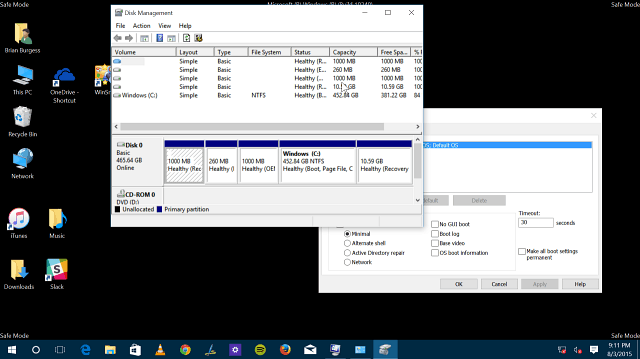
सुनिश्चित करें कि एक बार जब आप सुरक्षित मोड के साथ कर लें, तो सिस्टम कॉन्फ़िगरेशन में वापस जाएं और अनचेक करें सुरक्षित बूट. अन्यथा आप पुनरारंभ होने पर हर बार सुरक्षित मोड में बूटिंग करेंगे।
ध्यान दें कि आप इन विकल्पों का उपयोग कर सकते हैं विंडोज 8.1 को सुरक्षित मोड में बूट करें, भी।